
Se você notou uma grande diferença entre a qualidade das fotos e vídeos em seu telefone e as versões que você carrega no Facebook, você não está imaginando coisas: por padrão, os clientes móveis do Facebook carregam fotos e vídeos usando configurações de qualidade inferior. Vamos consertar isso.
RELACIONADOS: Esqueça o aplicativo do Facebook: use o site móvel para uma experiência menos chata
Quando você faz upload de mídia de seu telefone para o Facebook a partir do aplicativo móvel iOS ou Android, o aplicativo é configurado com configurações compatíveis com dados celulares que reduzem significativamente a qualidade de seus uploads. É perceptível com fotos se você tem olho para os detalhes (e você está olhando para eles em uma grande tela de computador depois do fato), mas está além do óbvio com vídeo. O vídeo móvel carregado com as configurações padrão parece ter sido filmado com um telefone flip da era de 2005. (Basta olhar para a comparação acima se você não acredita em mim - é exatamente o mesmo vídeo, a versão enviada pelo Facebook à esquerda.)
Claramente, a configuração de baixa resolução pode ser ótima para salvar dados, mas absolutamente péssima para a qualidade. Felizmente, é muito fácil mudar do padrão de baixa resolução para a configuração "HD" de alta resolução. A única desvantagem, como você já deve ter imaginado, é que você aumentará o uso de dados do celular fazendo upload de arquivos maiores.
Uma grande advertência antes de continuarmos: por alguma razão inexplicável, o aplicativo móvel Facebook para Android não suporta uploads de vídeo HD (mas o site móvel do Facebook sim). Dado que o aplicativo do Facebook para Android sempre ficou para trás em recursos, você pode só quero desistir e usar o site para celular .
Como habilitar uploads de HD
Com apenas um pequeno passeio no menu de configurações, você pode aumentar a qualidade de seus uploads em poucos instantes. Embora estejamos usando o Facebook para iOS aqui, você pode aplicar as mesmas alterações ao Facebook para Android também. Inicie o aplicativo e selecione o ícone do menu no canto inferior.

No menu, selecione “Configurações”.
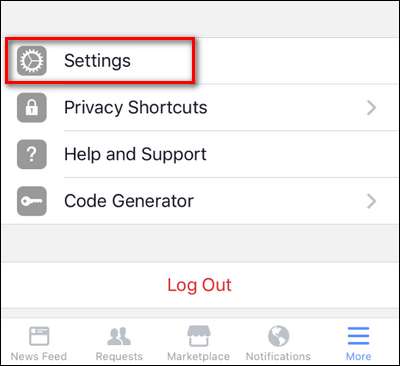
No menu pop-up resultante, selecione “Configurações da conta”.
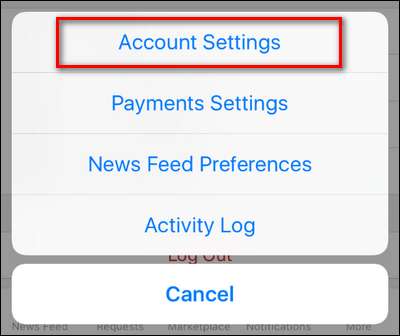
Role para baixo até “Vídeos e fotos” e selecione-o.
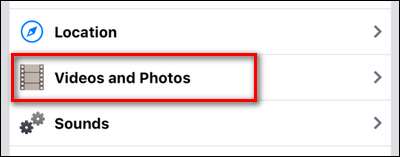
No menu “Vídeos e fotos”, você verá o estado padrão, que é “Upload HD” desativado para as configurações de vídeo e foto.
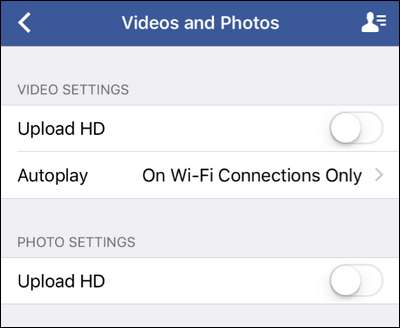
Ative uma ou ambas as configurações, de acordo com suas necessidades.
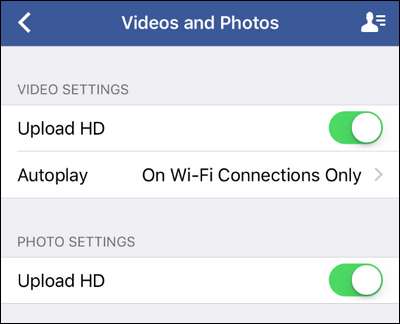
Agora, quando você faz upload de novo conteúdo de seu dispositivo móvel, a resolução de suas fotos e vídeos será maior e seus vídeos não parecerão como se você os tivesse filmado com uma webcam dos anos 90.







